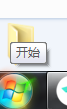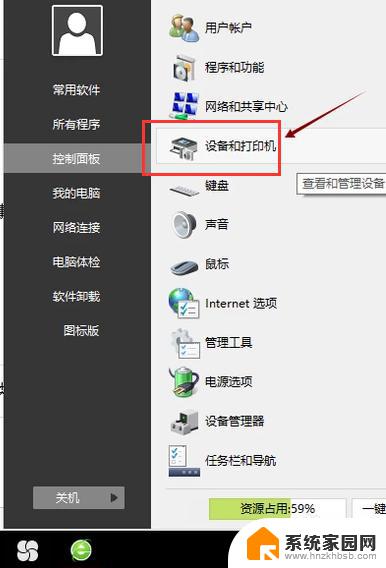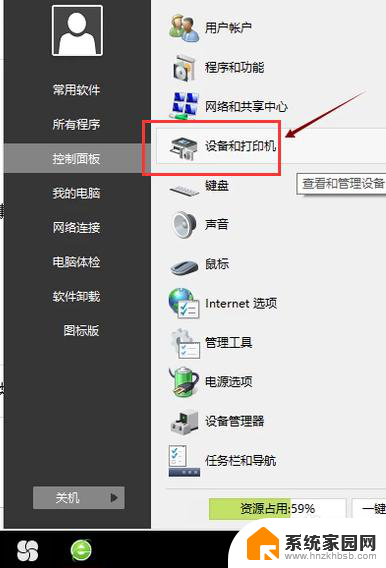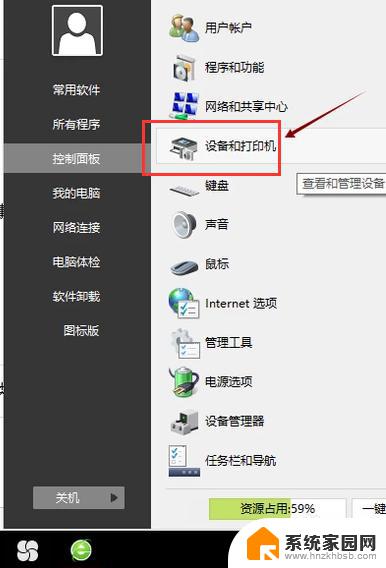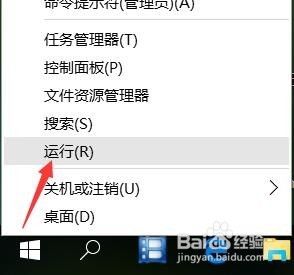怎么查看打印机驱动安装在哪里 win10打印机驱动文件安装方法
更新时间:2024-03-17 14:57:42作者:yang
在使用打印机时,有时候我们会遇到一些问题,比如找不到打印机驱动程序安装在哪里,在Win10系统中,查看打印机驱动安装位置可以通过打开控制面板,选择设备和打印机,右键点击相应的打印机,然后选择属性,最后在驱动程序选项卡中查看。而要安装打印机驱动文件,可以通过官方网站下载最新的驱动程序,或者通过Windows更新自动安装驱动。通过这些方法,我们可以轻松地解决打印机驱动安装的问题。
操作方法:
1.操作一:一般打印机驱动文件所在位置分享 默认情况下打印机驱动的位置在:打印机驱动都是放在C:\WINDOWS\ system32 \drivers。
2.操作二:打开电脑,打开控制面板。将方式改成为【大图标】,点击打开【设备和打印机】,操作如下。
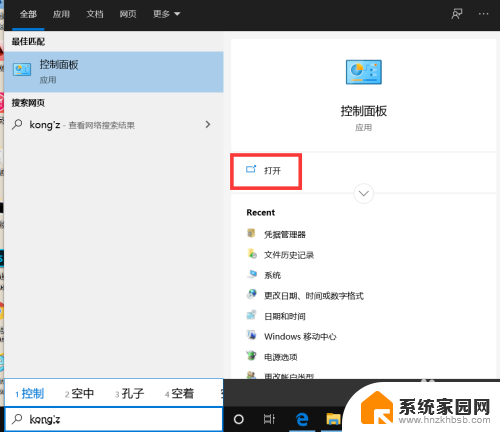
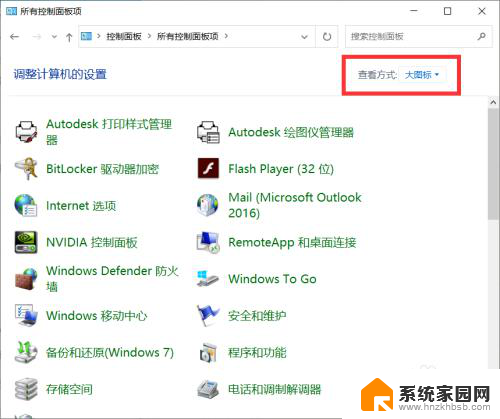
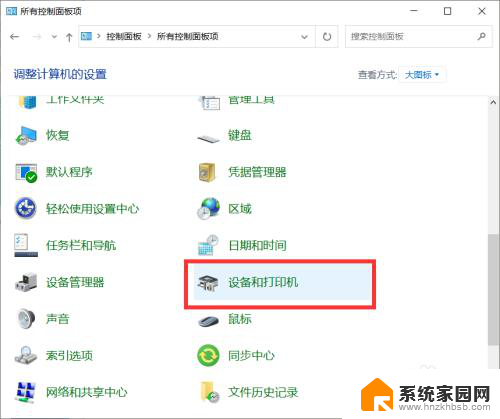
3.操作三:选中要操作的打印机,然后点击上面的印记服务器属性。如图:操作如下
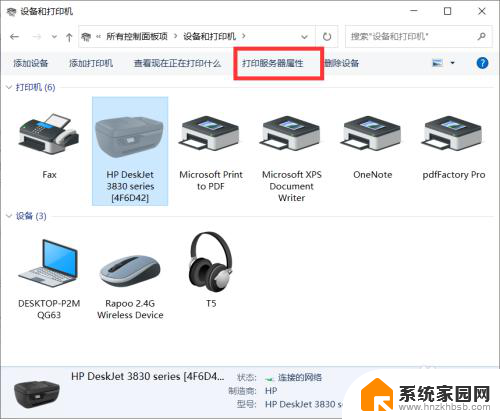
4.操作四:然后驱动程序页面下,选择打印机双击,如图:操作如下
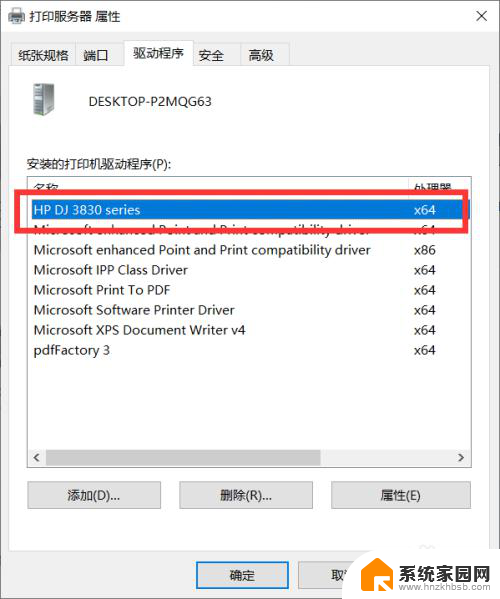
5.操作五:此时打印机驱动的路径,如图:操作如下
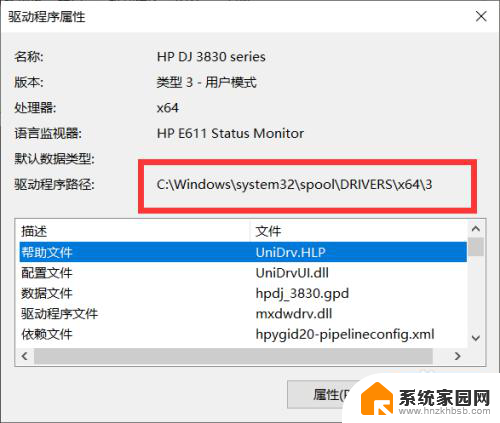
以上就是查看打印机驱动安装位置的全部内容,不清楚的用户可以参考以上步骤进行操作,希望能对大家有所帮助。